Miksi? Smart Mac Care asentaa MacBookiin automaattisesti? Saatat huomata, että Smart Mac Care leviää Internetiin niputtamalla itsensä ilmaisohjelmiin ja haitallisiin kolmannen osapuolen sovelluksiin. Onko ohjelman käyttö turvallista? Kuinka poistat sen kokonaan MacBookistasi? Tässä on lopullinen opas Smart Mac Caren poistamiseen.
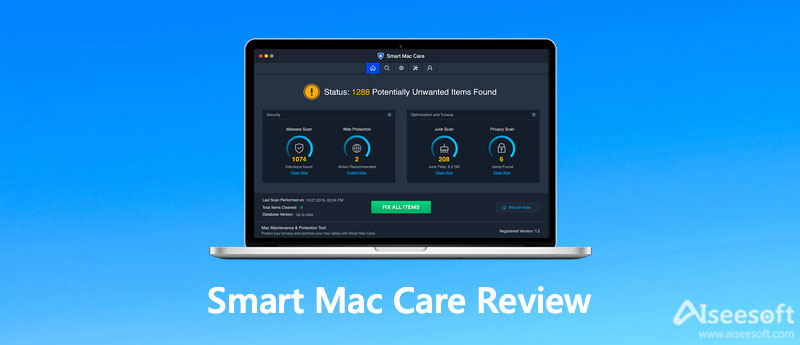
Smart Mac Care ilmoittaa suojaavansa Maciasi infektioilta, kuten haittaohjelmat, vakoiluohjelmat ja niin edelleen. Mutta ohjelma julkaisi varoituksia, jotka ovat vain taktiikkaa pelotellaksesi. Kuten yllä mainittiin, se usein niputtaa itsensä joihinkin haitallisiin kolmannen osapuolen sovelluksiin tai liukuu Maciin kyseenalaisilta verkkosivustoilta tulevien harhaanjohtavien hälytysten kautta. Väärennetyt varoitukset huijaavat käyttäjät luonnollisesti lataamaan ohjelman.
Jos olet asentanut sen Mac-tietokoneellesi, ohjelma tarkistaa tietokoneesi ja tunnistaa välittömästi useita järjestelmässäsi olevia ongelmia. Mutta se on epänormaalia, koska yleiset tietoturvasovellukset tarvitsevat enemmän aikaa tarkistaakseen tietokoneesi perusteellisesti. Epäilyttävä diagnoosi saa sinut maksamaan tietokoneesi turvapalvelusta. Niin Smart Mac Care on vain roisto, joka on tehty huijaamaan rahojasi.
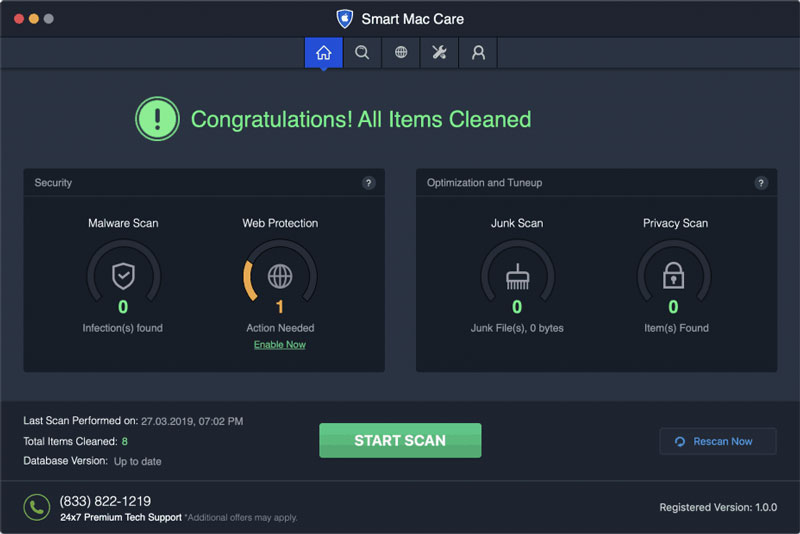
Huomautus: Mainosohjelman luomien tiedostojen nimi voi olla esimerkiksi install mac.AppRemoval.plist, myppes.download.plist, mykotlerino.ltvbit.plist, kuklorest.update.plist jne.
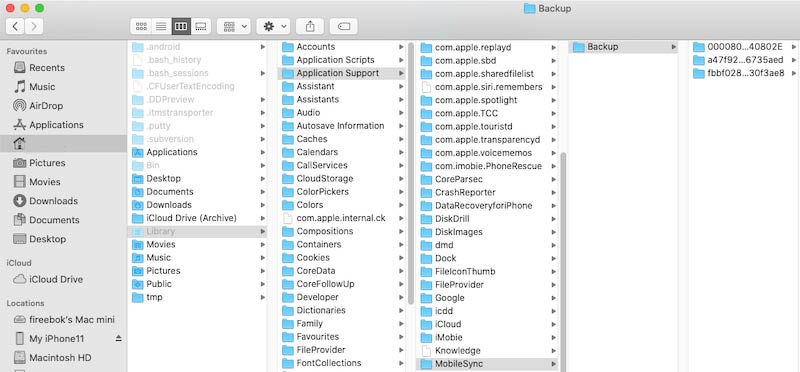
Sinun tulee olla erittäin varovainen, kun selaat verkkosivustoa ja lataat ohjelmistoja. Jotkut mainokset saattavat vaikuttaa laillisilta, mutta napsautettuasi ne johtavat sinut harhaan joillekin kyseenalaisille verkkosivustoille.
Useimmat toimitetaan adware-tyyppisten PUA:iden kautta. Joten kun kohtaat epäilyttäviä uudelleenohjauksia, poista epäilyttävät sovellukset ja laajennukset. Tarkista huolellisesti asennus- tai latausikkuna ja valitse olla asentamatta muita ohjelmia.
Muista ladata ohjelmisto vain virallisista lähteistä ja suorien latauslinkkien kautta. Useimmat kolmannen osapuolen latausohjelmat käyttävät niputusmenetelmää vilpillisten sovellusten, kuten Smart Mac Caren, mainostamiseen. Sinun ei pitäisi koskaan käyttää niitä. Perimmäinen avain tietokoneesi suojaamiseen on pysyä varovaisena.
Smart Mac Caren lisäksi MacBookiin on asennettu muita epäilyttäviä sovelluksia ja laajennuksia. Jos Smart Mac Caren poistaminen on liian monimutkaista, Aiseesoft Mac Cleaner tarjoaa monipuolisen ratkaisun sovelluksen poistamiseen, tallennustilan vapauttamiseen, roskatiedostojen poistamiseen ja Macin suorituskyvyn nopeuttamiseen. Se tukee myös joitain suuria ja vanhoja tiedostoja, voit käyttää sitä esikatseluun ja valikoivaan poistamiseen.

161,522 Lataukset
Aiseesoft Mac Cleaner – Paras Card Cleaner Macille
100 % turvallinen. Ei mainoksia.



Yhteenveto
Kun haluat poista Smart Mac Care, joka on petollinen ohjelmisto, joka pettää sinua maksamaan määrätyt palvelut, voit oppia lisää tarkastelusta yksityiskohtaisen prosessin avulla. Aiseesoft Mac Cleaner on tehokas työkalu pitämään Macisi puhtaana ja suojaamaan sitä haitallisilta sovelluksilta.

Blu-ray-soitin on tehokas soitin, joka voi toistaa Blu-ray-levyjä, Blu-ray-kansioita, DVD-levyjä / kansioita / ISO-tiedostoja ja toimii kaikilla HD / SD-videotiedostojen yhteisenä mediasoittimena.
100 % turvallinen. Ei mainoksia.
100 % turvallinen. Ei mainoksia.